În acest ghid îți voi arăta cum să pregătești clipurile pentru un Instagram Reel în mod optim în Adobe Premiere, importându-le, ajustându-le și editându-le pentru produsul final. Vom pune accentul pe scalare și corecția culorilor, astfel încât clipurile să arate în cea mai bună formă a lor. Vei învăța pas cu pas cum să îți organizezi și pregătești materialul, astfel încât să poți începe apoi fără probleme editarea reală a Reel-ului tău.
Cele mai importante concluzii
- Ordonarea clipurilor în foldere facilitează editarea.
- Scalarea și poziționarea pe axa X a clipurilor sunt cruciale pentru o imagine de ansamblu atractivă.
- Corecțiile de culoare contribuie la uniformitatea vizuală și la atmosfera generală.
Ghid pas cu pas
În primul rând, deschizi Adobe Premiere Pro și creezi un nou proiect pentru Instagram Reel-ul tău. Asigură-te că faci setările corecte astfel încât proiectul tău să poată fi exportat în format vertical.
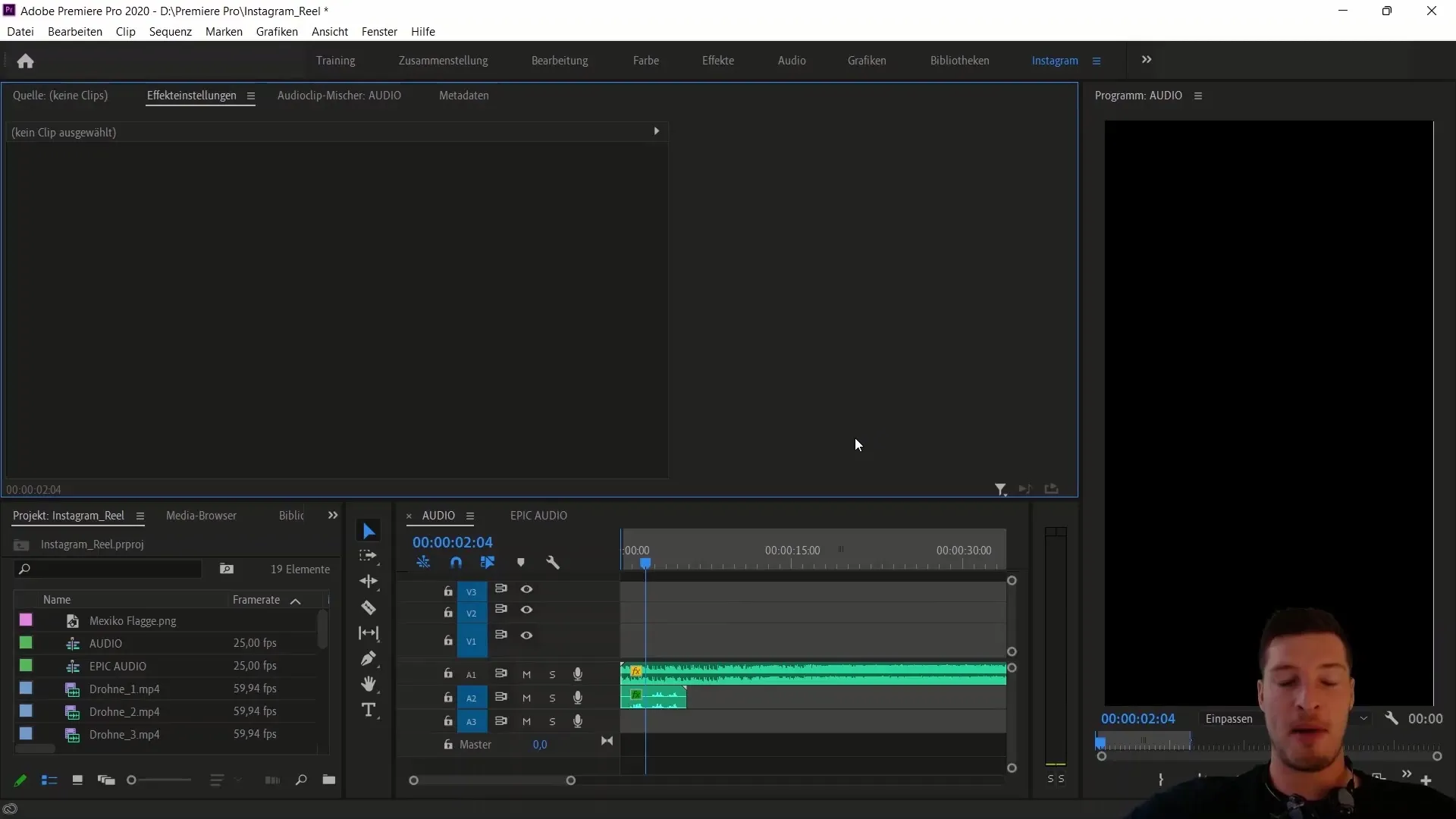
Odată ce proiectul este creat, îți importezi clipurile în secvență. Este important să așezi clipurile astfel încât să ai acces în orice moment la elementele muzicale. Gândește-te în ce ordine ar trebui să apară clipurile tale și asigură-te că sunt potrivite din punct de vedere muzical.
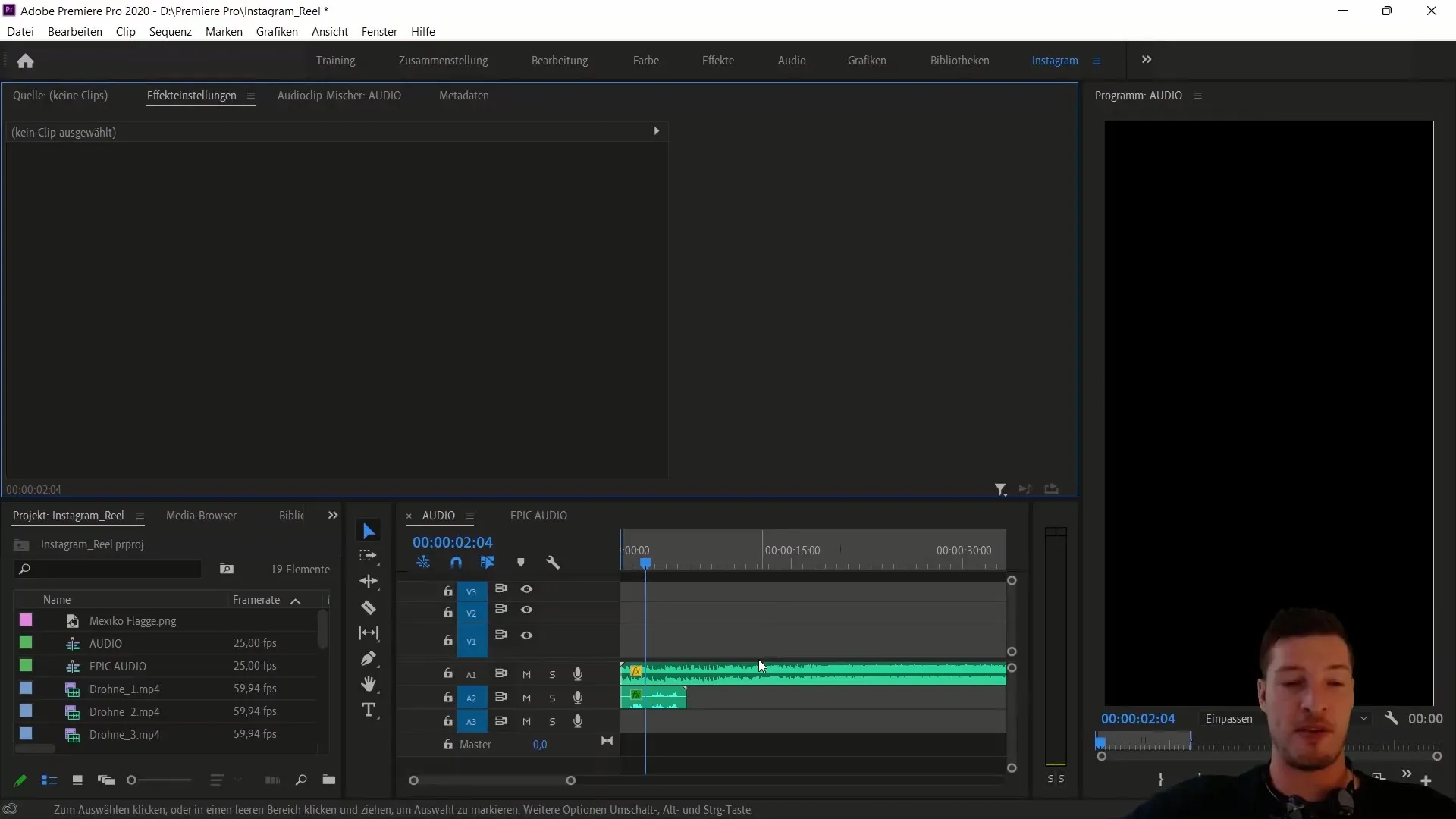
Pentru a aduce mai multă structură în proiectul tău, creează mai întâi câteva foldere noi. Dă un nume unui folder "Material vizual" și mută toate clipurile video din bibliotecă în acest folder. Aceasta te va ajuta să ai o mai bună înțelegere și să accesezi mai rapid clipurile necesare.
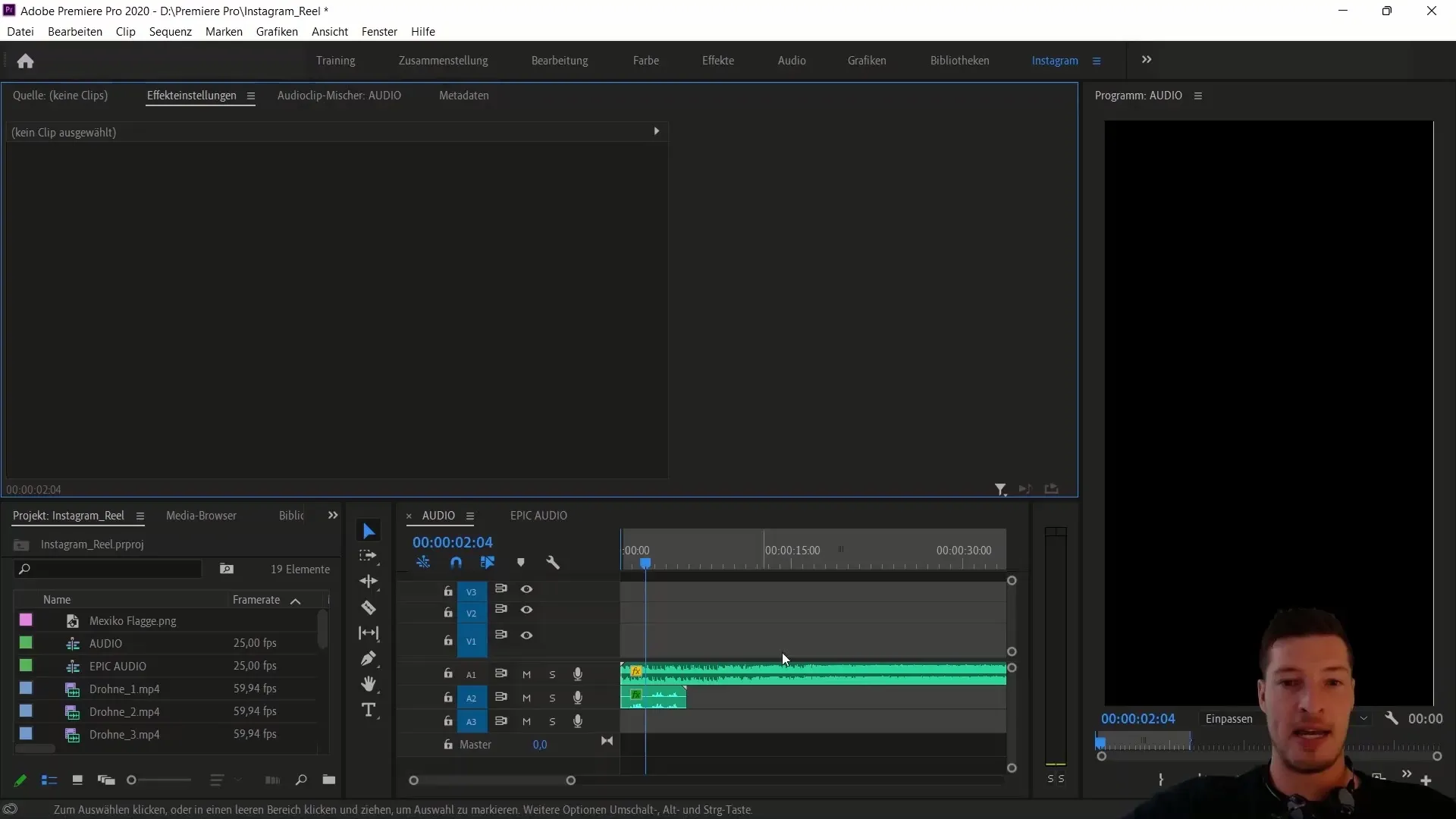
Următorul pas este să creezi un alt folder pentru înregistrările vocale și unul pentru fișierele audio. Aici de asemenea, este important să sortezi materialele pentru a ușura editarea ulterioară.
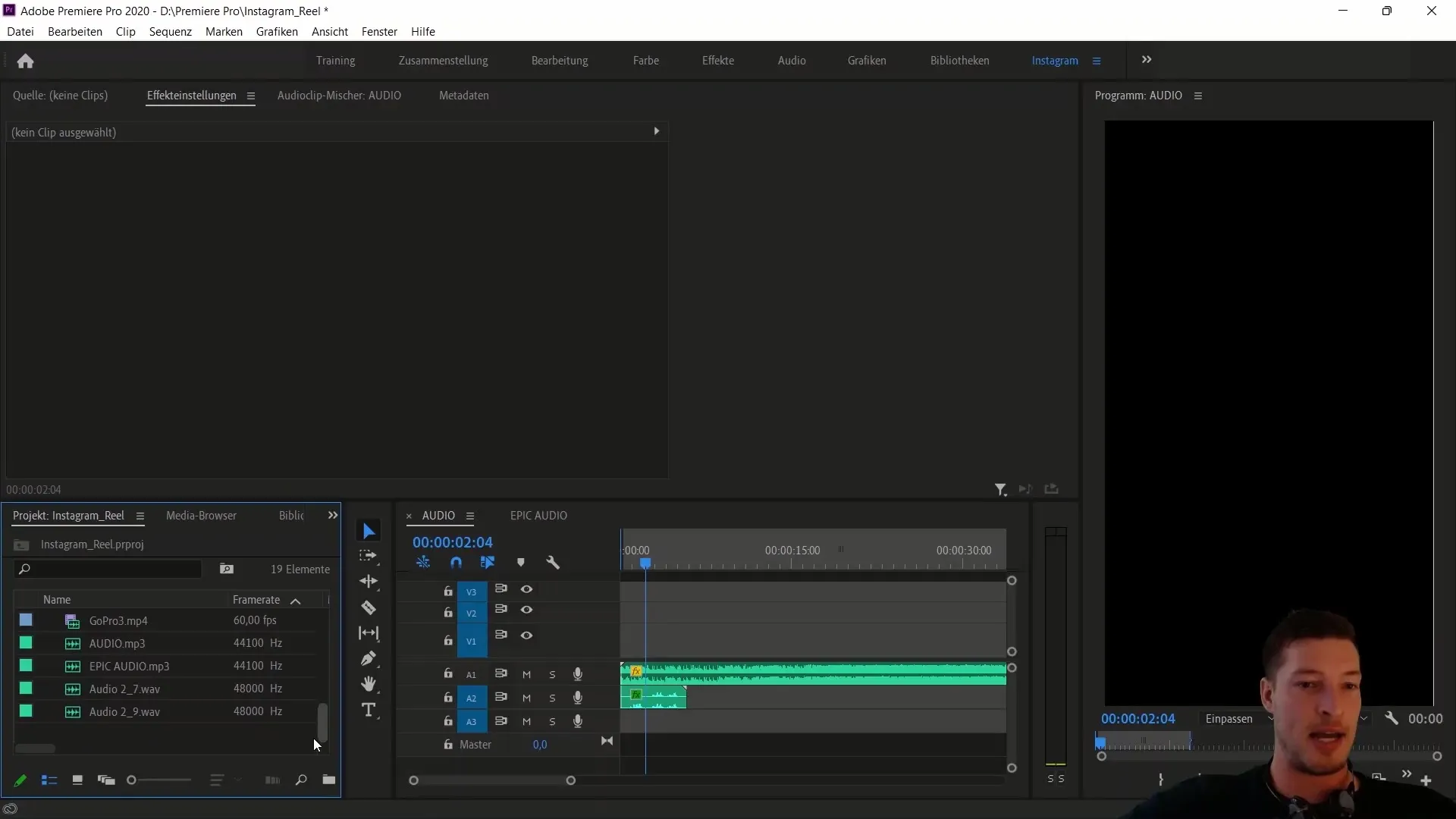
După ce structura folderelor este pregătită, poți importa clipurile în secvență. Pentru acest lucru, selectezi toate clipurile relevante și le tragi în secvență. Este recomandat să editezi direct clipurile care nu necesită piste audio.
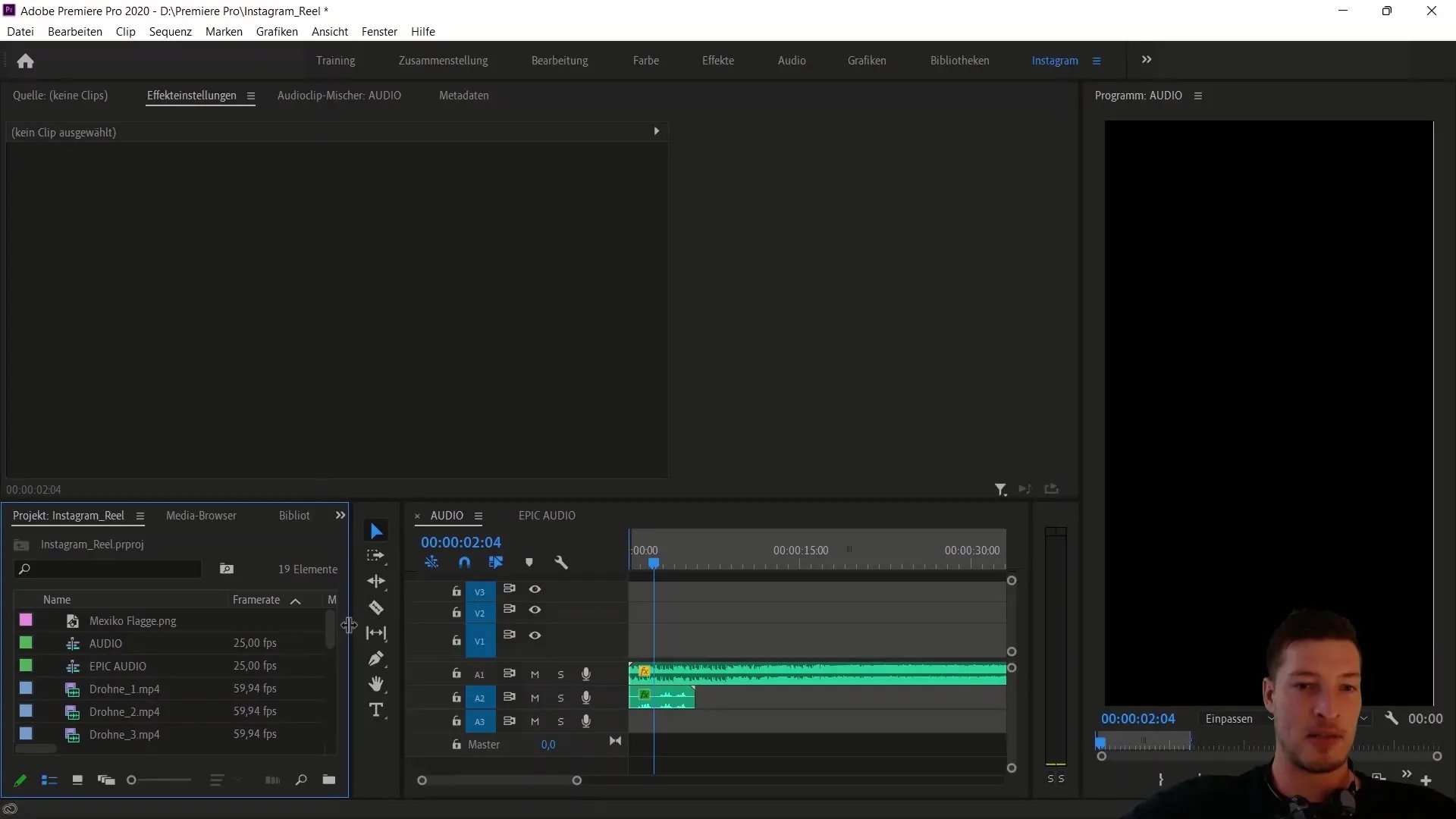
Pentru a șterge pistele audio pe care nu le mai ai nevoie, dai clic dreapta pe piste și selectezi „Break Link”. Astfel, poți elimina ușor pistele audio ale unor clipuri individuale.
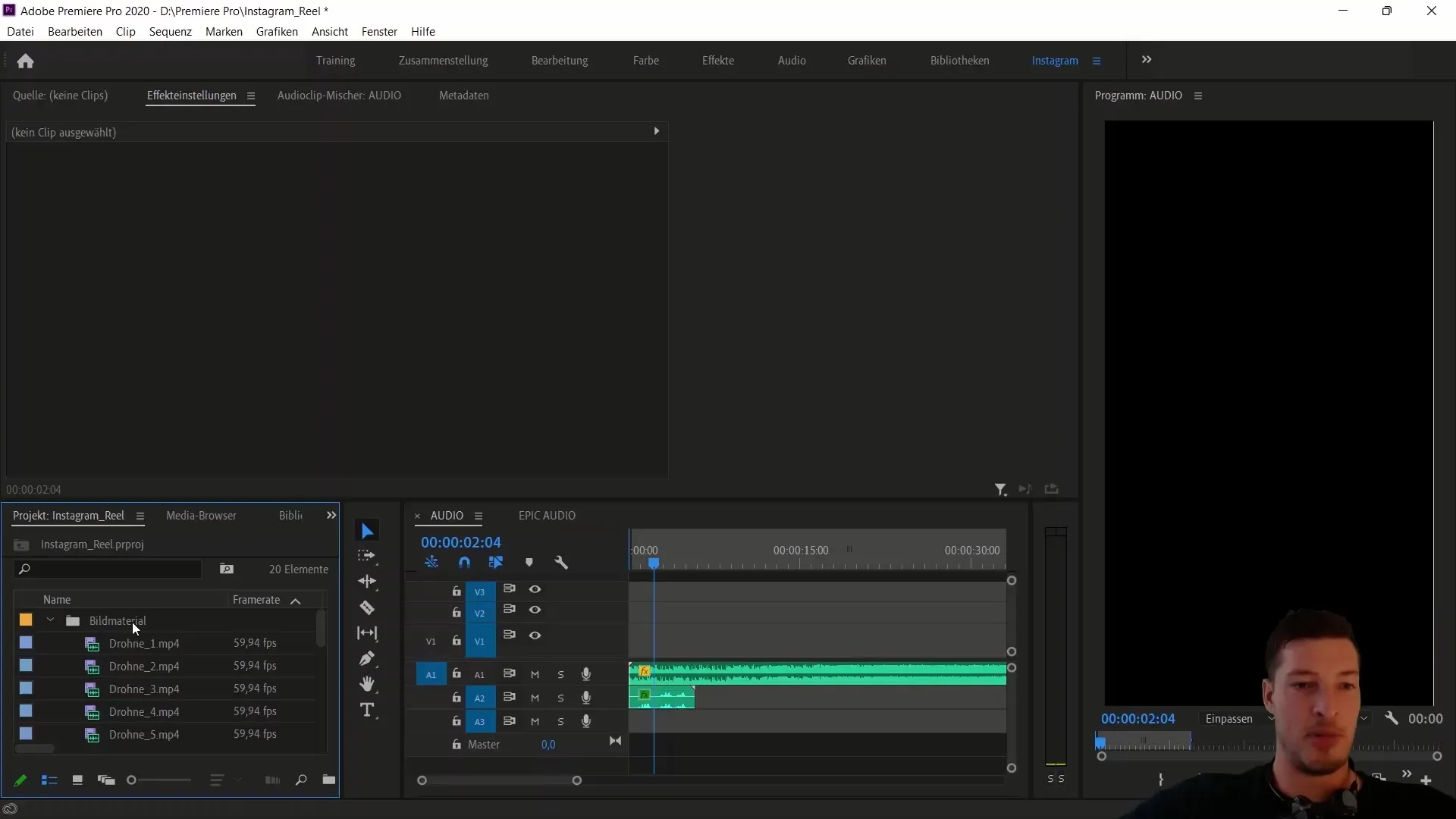
Acum începe partea importantă: Scalarea clipurilor. Selectezi primul clip și mergi la setările efectelor. Aici poți ajusta scalarea. Începe cu o scalare de 90% și ajustează dimensiunea până ești mulțumit/a de rezultat. Este crucial să te asiguri că clipul arată corect în format vertical.
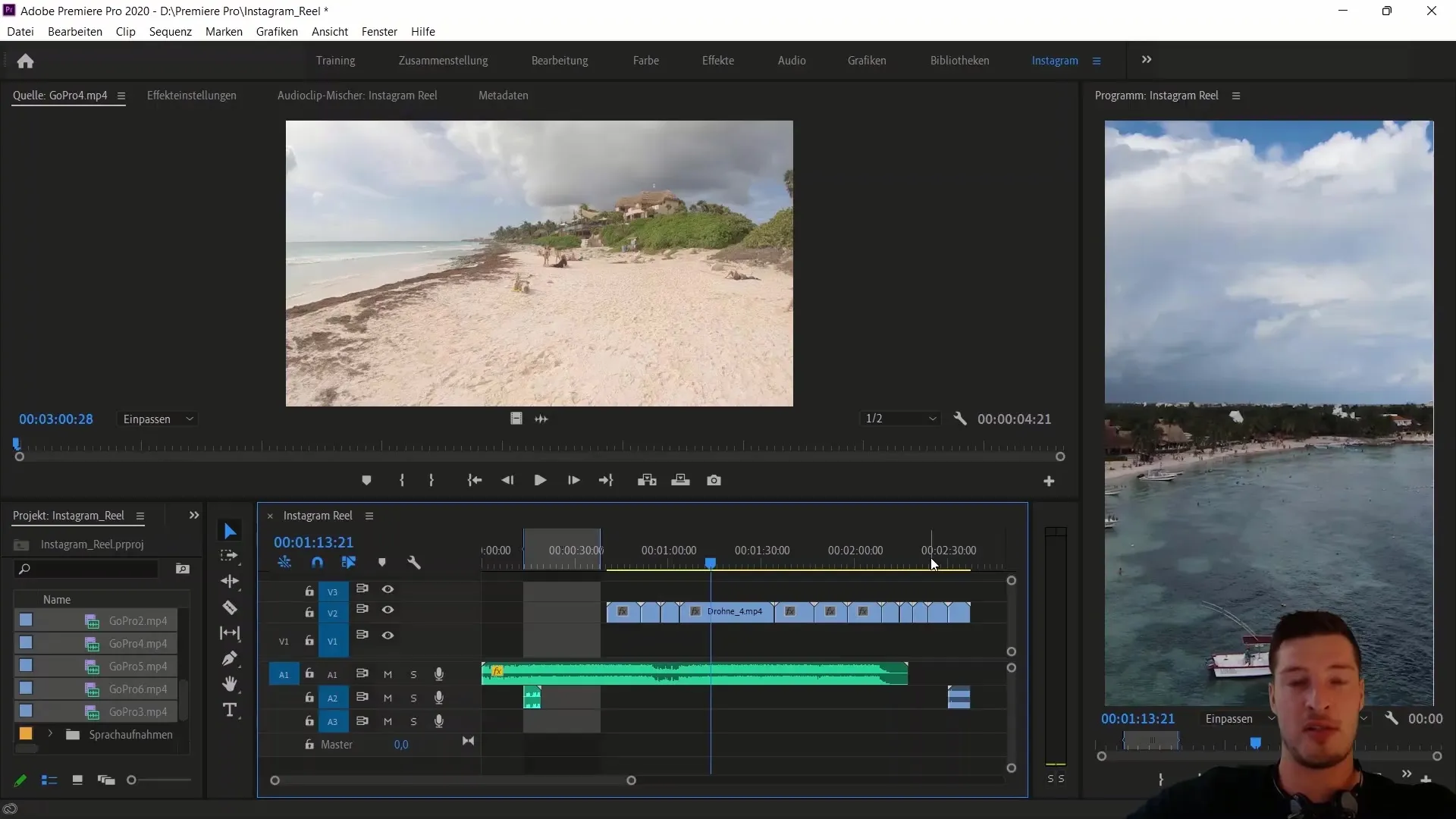
După ce ai pregătit aceste ajustări pentru toate clipurile, treci la corecția culorilor. Deschizi fila de culori Lumetri și începi cu corecțiile de bază. Verifică și ajustează în special temperaturile și setările de contrast.
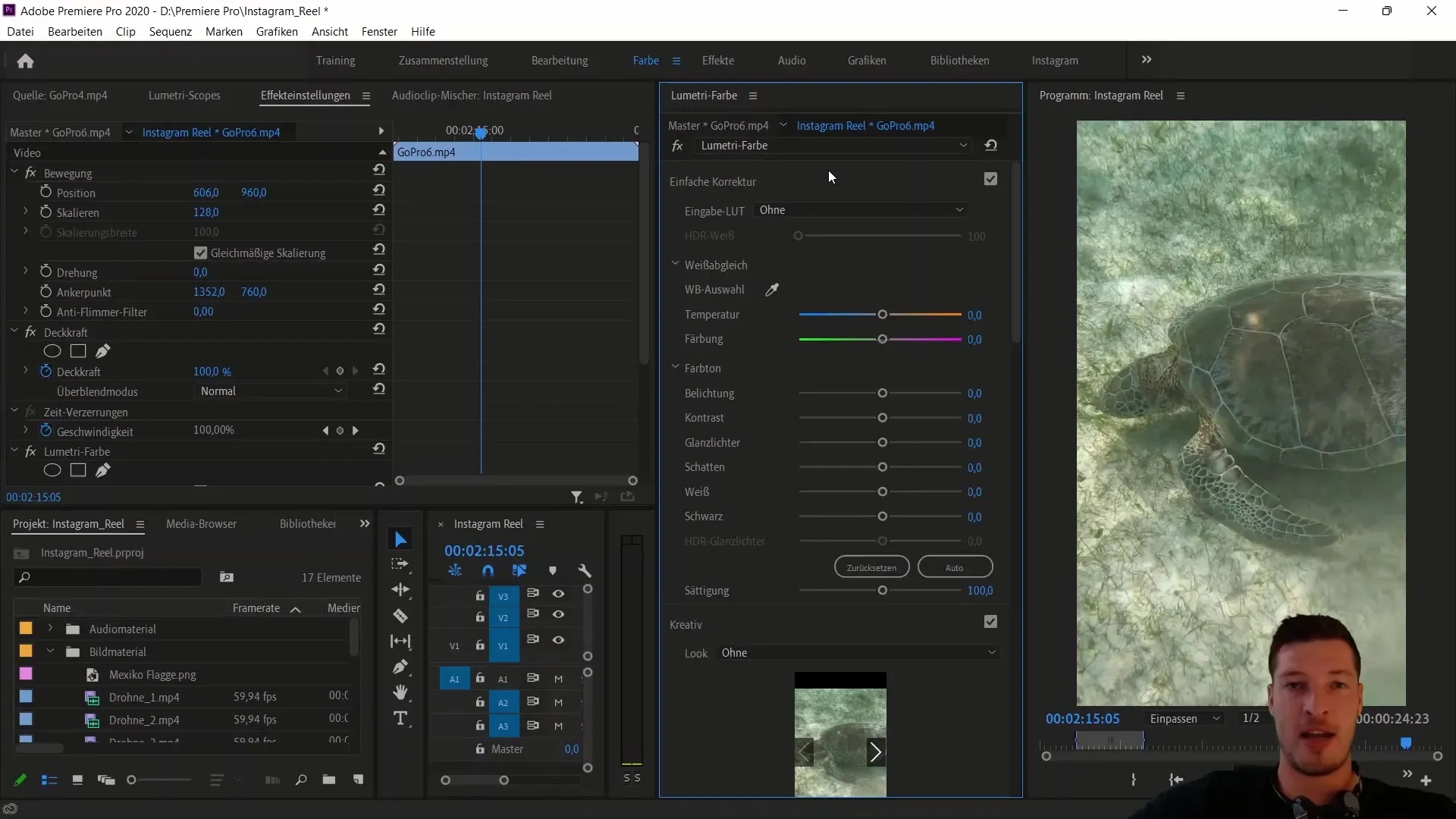
Scopul este de a avea o coloristică uniformă în clipurile tale. Alocă timp pentru fiecare clip pentru a face aceste ajustări cu atenție. Poate fi util să optimizezi și valorile negre și umbrele pentru a îmbunătăți calitatea clipurilor tale.
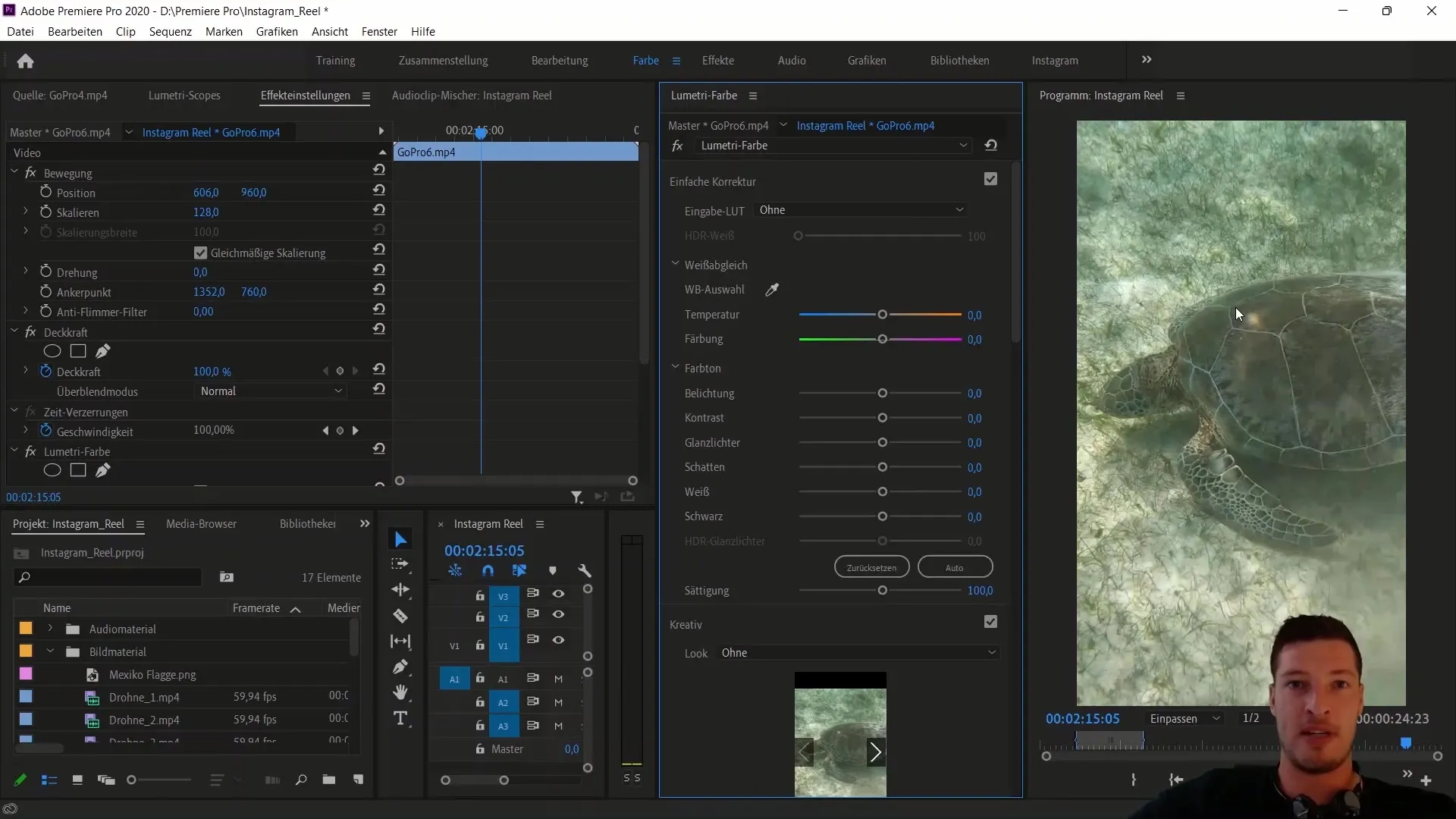
Odată ce ai efectuat corecțiile de culoare pentru toate clipurile, verifică setările proiectului tău și ajustează poziționarea pe axa X, dacă este necesar. Acest lucru asigură că focusul principal al clipurilor tale rămâne în mijloc și nu se taie nimic important din cadru.
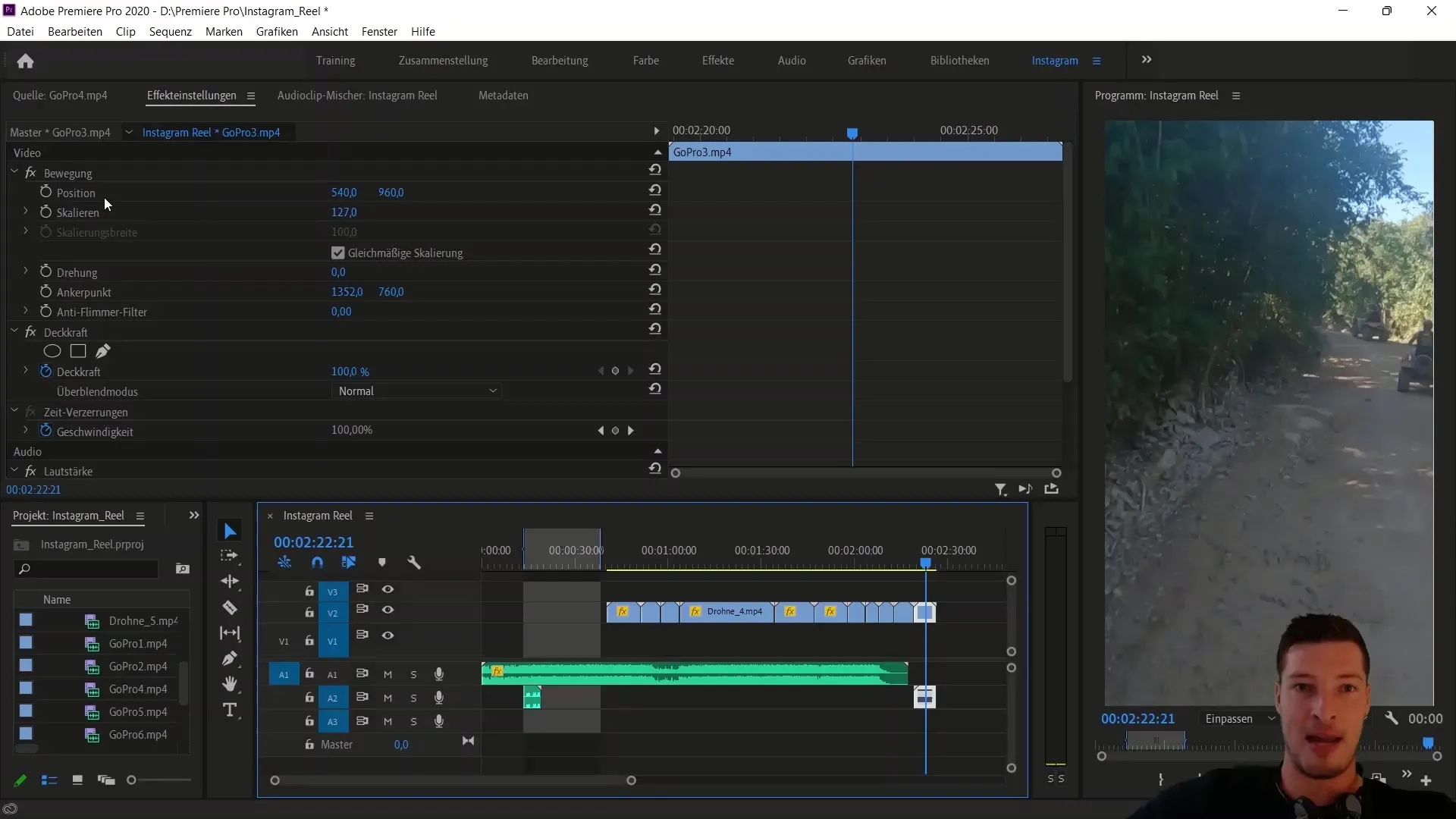
În final, verifici din nou toate clipurile și te asiguri că sunt transferate în mod corespunzător în secvența finală. Acum toate pregătirile preliminare sunt finalizate, iar tu poți să te concentrezi pe editarea creativă a Instagram Reels-ului tău.
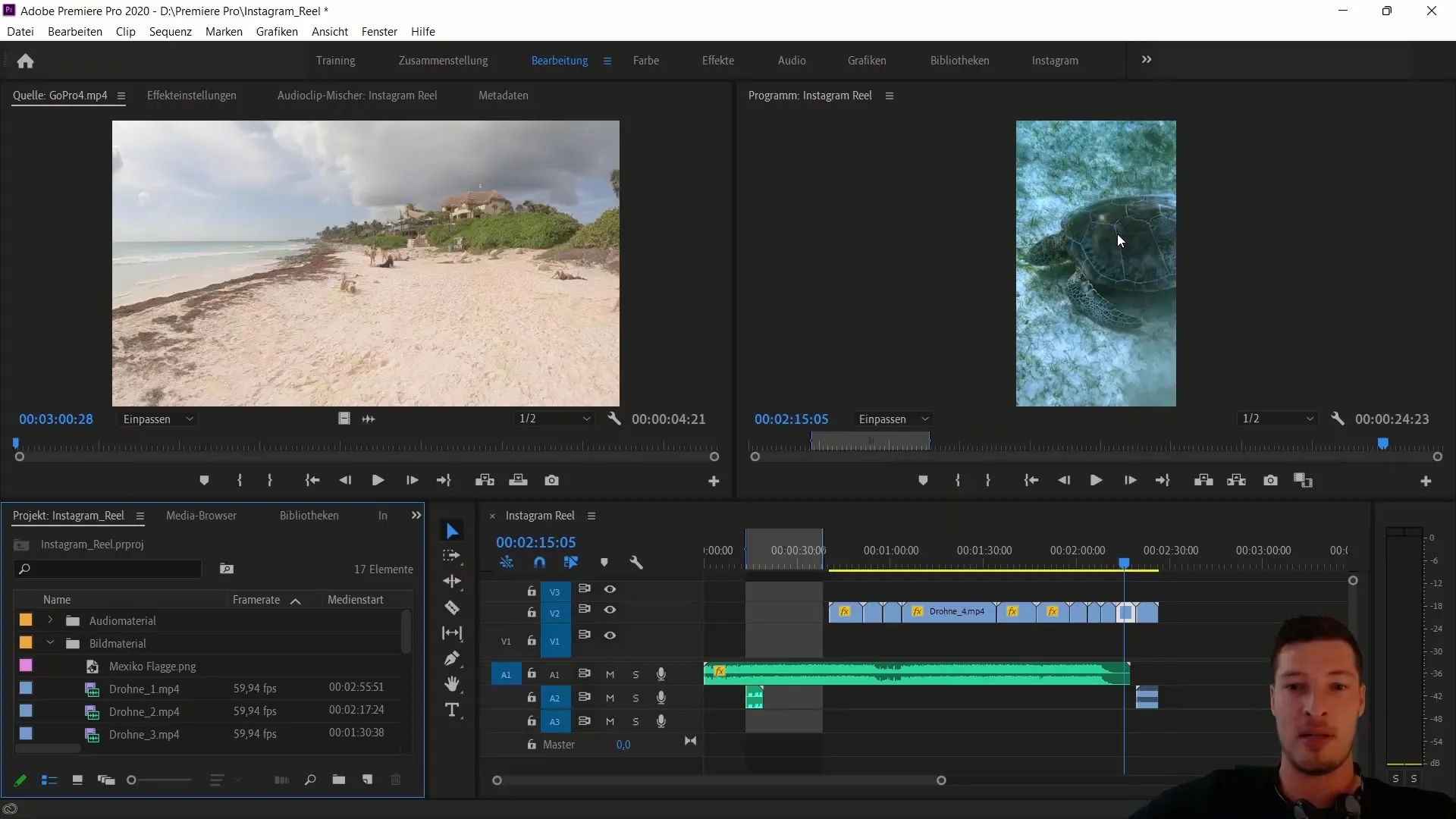
Sumar
În această ghidare ai învățat cum să-ți pregătești optim clipurile video pentru Instagram Reels. Ai aflat cum să importezi clipurile, să le organizezi într-o ierarhie structurată de foldere și să aplici scalarea și corecțiile de culoare în mod eficient pentru a obține cel mai bun rezultat posibil.
Întrebări frecvente
Care este primul pas în importul clipurilor mele?Primul pas este să creezi un nou proiect în Adobe Premiere Pro și să importezi clipurile în secvență.
Cât de importantă este corecția de culoare pentru Instagram Reels?Corecția de culoare este foarte importantă pentru a obține unitate vizuală și o imagine atrăgătoare.
Cum ajustez scalarea clipurilor?Selectează clipul, mergi la setările de efecte și ajustează scalarea acolo.
Pot importa mai multe clipuri odată?Da, poți marca mai multe clipuri și să le tragi în secvență.
Ce fac dacă nu am nevoie de piste audio?Poți pur și simplu să marchezi pistele audio, să dai clic dreapta și să alegi „Decuplați legătura” pentru a le șterge.


